MFC-J497DW
FAQ & Fehlerbehebung |
Kopieren eines Dokuments
DCP-J572DW/MFC-J491DW/MFC-J497DW
- Stellen Sie sicher, dass Sie Papier im richtigen Format in die Papierkassette eingelegt haben.
- Legen Sie das Dokument ein.
- (MFC-J491DW/MFC-J497DW) Drücken Sie
 (KOPIERER (COPY)). Im Display wird Folgendes angezeigt:
(KOPIERER (COPY)). Im Display wird Folgendes angezeigt: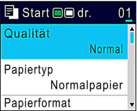
- Geben Sie die gewünschte Kopienanzahl folgendermaßen ein:
- Drücken Sie - oder + auf dem Bedienfeld.
- Geben Sie die Kopienanzahl über die Zifferntasten ein.
- Ändern Sie bei Bedarf die Kopiereinstellungen.
Drücken Sie
 oder
oder  , um durch die Kopiereinstellungen zu blättern. Wenn die gewünschte Einstellung markiert ist, drücken Sie OK.
, um durch die Kopiereinstellungen zu blättern. Wenn die gewünschte Einstellung markiert ist, drücken Sie OK. 
- Wenn Sie anderes Papier als Normalpapier im Format A4 einlegen, müssen Sie die Einstellungen [Papierformat] und [Papiertyp (Papiersorte)] ändern.
- Drücken Sie zum Abschluss S/W Start (Mono Start) oder Farbe Start (Colour Start).
DCP-J772DW/DCP-J774DW/MFC-J890DW/MFC-J895DW
- Stellen Sie sicher, dass Sie Papier im richtigen Format in die Papierkassette eingelegt haben.
- Legen Sie das Dokument ein.
- Drücken Sie
 .[Kopieren]. Auf dem Touchscreen wird Folgendes angezeigt:
.[Kopieren]. Auf dem Touchscreen wird Folgendes angezeigt: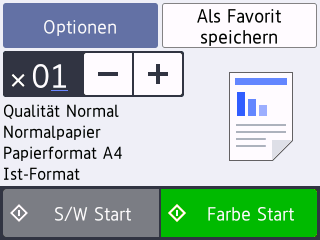
- Ändern Sie bei Bedarf die Kopiereinstellungen.

Wenn Sie anderes Papier als Normalpapier im Format A4 einlegen, müssen Sie die Einstellungen [Papierformat] und [Papiertyp (Papiersorte)] ändern, indem Sie [Optionen] drücken.
OptionBeschreibung (Kopienanzahl)
(Kopienanzahl) Geben Sie die gewünschte Kopienanzahl folgendermaßen ein:
- Drücken Sie auf dem Touchscreen - oder +.
- Drücken Sie
 , um die Tastatur auf dem Touchscreen anzuzeigen, und geben Sie dann die Kopienanzahl mit der Touchscreen-Tastatur ein. Drücken Sie OK.
, um die Tastatur auf dem Touchscreen anzuzeigen, und geben Sie dann die Kopienanzahl mit der Touchscreen-Tastatur ein. Drücken Sie OK.
OptionenDrücken Sie
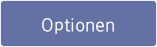 , um die Kopiereinstellungen nur für die nächste Kopie zu ändern.
, um die Kopiereinstellungen nur für die nächste Kopie zu ändern. Wenn Sie die gewünschten Einstellungen geändert haben, drücken Sie OK.
Anzeigen der aktuellen Einstellung
Drücken Sie den Bereich, der auf dem Bildschirm im vorherigen Schritt angegeben wurde, um diese Einstellungen nur für die nächste Kopie zu ändern.
- Qualität
- Papiertyp (Papiersorte)
- Papierformat
- Vergr./Verkl.
Wenn Sie die gewünschten Einstellungen geändert haben, drücken Sie OK.

Wenn Sie alle neuen Optionen ausgewählt haben, können Sie sie speichern, indem Sie die Schaltfläche [Als Favorit speichern (Als Shortcut speichern)] drücken.
- Drücken Sie [S/W Start] oder [Farbe Start].
 .
. 